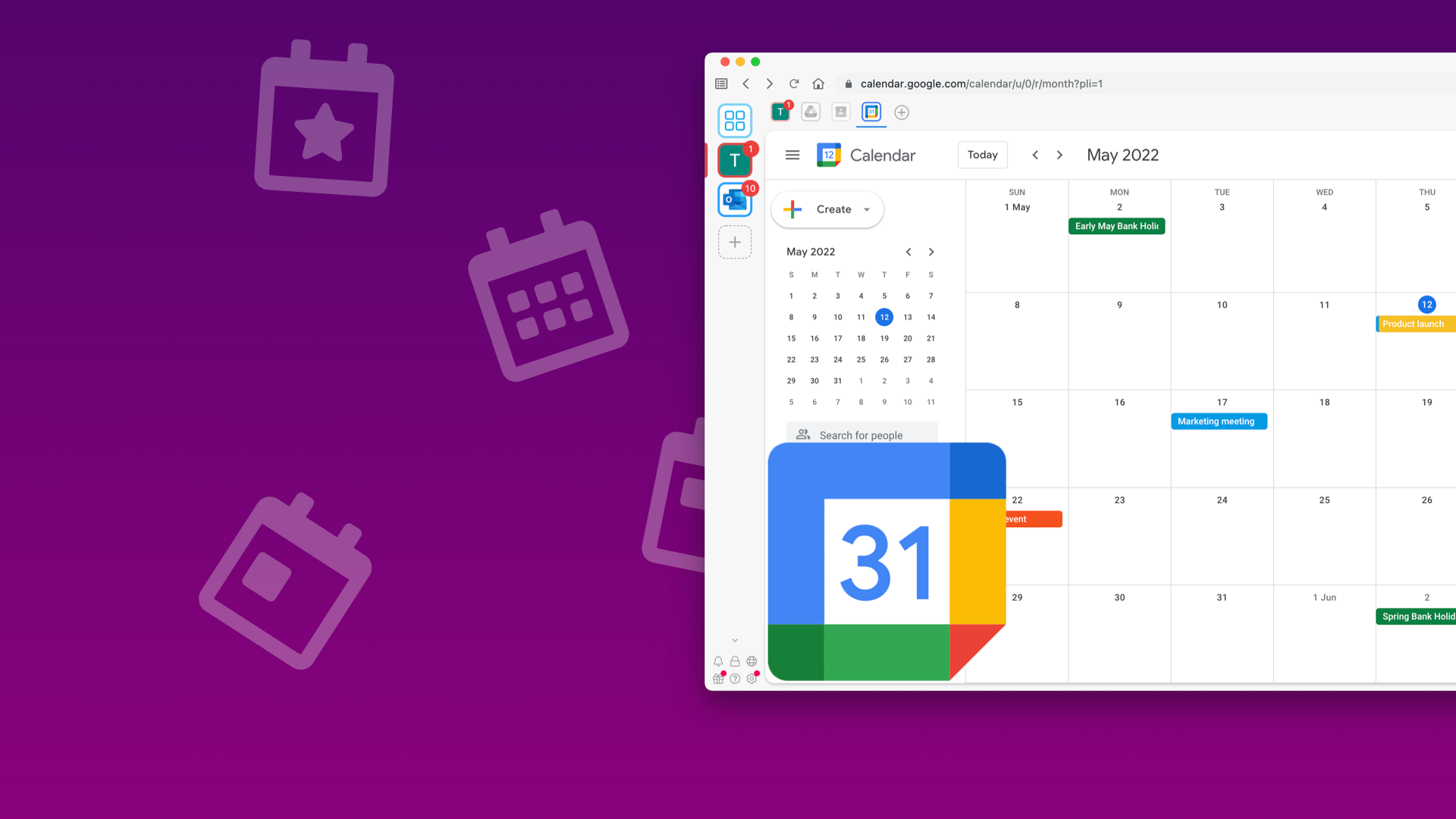Last updated on 28 Juni, 2024
Jakarta, Unbox.id – Jika Anda baru saja beralih dari Android ke ekosistem Apple, Anda mungkin merasa kesulitan untuk memindahkan semua acara kalender dan pengingat dari Kalender Google.
Oleh karena itu, berikut ini adalah beberapa langkah untuk menyinkronkan data Anda di Kalender Google dengan perangkat Apple Anda sehingga Anda tidak melewatkan tanggal dan acara penting yang Anda miliki.
baca artikel menarik lainnya tentang : cara sinkron kontak gmail
Tambahkan Akun Google ke Aplikasi Kalender

Aplikasi Kalender di perangkat Apple Anda memberi Anda opsi untuk menambahkan akun Google Anda untuk menyinkronkan data Kalender Google Anda. Dengan cara ini Anda tidak hanya dapat menyinkronkan acara Kalender Anda tetapi juga mengedit dan membuat yang baru dan itu juga akan disinkronkan di perangkat Anda dengan akun Google Anda. Berikut adalah langkahnya.
- Buka Aplikasi Pengaturan.
- Gulir ke bawah dan ketuk Kalender.
- Selanjutnya ketuk Akun untuk memulai proses.
- Sekarang, klik menu Kalender di bilah status atas.
- Buka opsi Tambah Akun dari daftar.
- Di sini, pilih Google dan klik Lanjutkan.
- Sekarang masukkan alamat email Google Anda dan klik Berikutnya.
- Masukkan password dan sekali lagi klik Next.
- Selanjutnya, centang kotak di sebelah Kalender dan klik Selesai.
Dengan begitu, ini akan menambahkan semua acara dan pengingat yang disimpan di akun Kalender Google Anda ke Kalender Apple.
Baca juga: Cara Menyimpan Kontak di Google iPhone
Berlangganan Akun Google Kalender di Kalender Apple di iPhone dan iPad
- Buka aplikasi Kalender.
- Ketuk opsi Kalender yang ada di bagian bawah.
- Sekali lagi ketuk opsi Tambah Kalender yang terletak di kiri bawah.
- Sekarang, pilih opsi Add Subscription Calendar.
- Masukkan tautan berlangganan yang baru saja disalin dan tekan tombol Berlangganan.
Dengan begitu, ini akan menampilkan acara mendatang yang ada di Kalender Google Anda di aplikasi Kalender Apple di iPhone Anda.
Berlangganan ke Akun Google Kalender di Kalender Apple di Mac
- Buka aplikasi Kalender di Mac Anda.
- Klik menu File dari bilah status atas.
- Selanjutnya, pilih Langganan Kalender Baru dari menu.
- Di sini, tempel tautan berlangganan yang sudah disalin dan klik Berlangganan.
Setelah Anda berlangganan dan menambahkan Kalender Google, Anda seharusnya dapat melihat semua acara yang akan datang di aplikasi Kalender Apple di mac Anda.
Menggunakan Aplikasi Google Kalender di iPhone dan iPad
Jika Anda bukan penggemar aplikasi Kalender di iPhone dan iPad Anda sama sekali dan tidak ingin menggunakan metode di atas, opsi terbaik berikutnya adalah mengunduh aplikasi Google Kalender untuk iOS.
Ini tidak hanya memungkinkan Anda mengakses acara dan pengingat Anda, tetapi juga akan menyinkronkan semua pengingat yang Anda buat di iPhone ke Kalender Google yang nantinya dapat Anda akses di perangkat lain.
- Unduh aplikasi Google Kalender untuk iOS dari App Store, dan luncurkan.
- Sekarang, ketuk opsi Tambahkan Akun Google.
- Pada prompt konfirmasi, ketuk Lanjutkan.
- Disini, masuk dengan akun Google Anda.
- Ketuk tombol Mulai untuk menyelesaikan proses.
Sekarang Anda dapat menggunakan Kalender Google di iPhone dan iPad.
Baca juga: Kelebihan dan Kekurangan Mode Daya Rendah di Mac
Menggunakan GCalendar untuk Mengakses Kalender Google di Mac
Karena Mac App Store tidak memiliki klien resmi untuk aplikasi Google Kalender, opsi terbaik berikutnya yakni adalah memasang aplikasi GCalendar di komputer Anda.
Ini juga banyak akun Google, notifikasi interaktif, dan integrasi untuk aplikasi seperti Zoom dan Skype. Anda dapat menggunakan aplikasi ini secara gratis selama tiga hari namun setelah itu Anda akan diminta untuk membeli aplikasi tersebut. Tak perlu khawatir karena masih terdapat alternatif bagi Anda yang tak ingin mengeluarkan biaya untuk membayar langganan, Anda juga dapat menggunakan situs web Google Kalender menggunakan browser web apa pun di Mac Anda untuk menggunakannya secara gratis.
dari berbagai sumber
Foto: wavebox.io, tryshiftcdn.com
Karya yang dimuat ini adalah tanggungjawab penulis seperti tertera, tidak menjadi bagian tanggungjawab redaksi unbox.id.